Հեղինակ:
Eugene Taylor
Ստեղծման Ամսաթիվը:
7 Օգոստոս 2021
Թարմացման Ամսաթիվը:
1 Հուլիս 2024
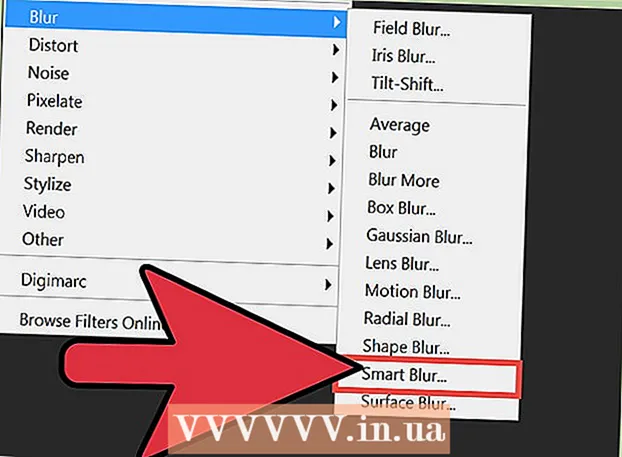
Բովանդակություն
- Քայլել
- 3-ի մեթոդը 1. Պղտորեք ֆոնը ՝ բացելով անցքը
- 3-ի մեթոդը 2. Օգտագործելով ձեր խցիկի այլ կարգավորումներ
- 3-ի մեթոդը. Photoshop- ում ֆոնը պղտորել
- Խորհուրդներ
- Անհրաժեշտությունները
Ինչպե՞ս են արհեստավարժ լուսանկարիչները անում այդ գեղեցիկ դիմանկարները, որտեղ թեման կատարյալ սուր է, բայց ֆոնը պղտոր է: Գույնի պղտոր ֆոնին հասնելու համար կան մի քանի մեթոդներ ՝ խցիկի խոռոչի և կափարիչի արագության կարգավորումից, դիմանկարի և ավտոֆոկուսի ռեժիմի միացումից և Photoshop- ում խմբագրումից:
Քայլել
3-ի մեթոդը 1. Պղտորեք ֆոնը ՝ բացելով անցքը
 Ձեր DSLR ֆոտոխցիկը դրեք բացվածքի առաջնահերթ ավտոմատ ռեժիմին: Կա կլոր հավաքիչ, սովորաբար ձեր խցիկի վերևում, որի վրա կան մի քանի տարբերակ, օրինակ ՝ «Ավտո»: Պտտեք համարը այնպես, որ ինքներդ կարողանաք բացել բացվածքը:
Ձեր DSLR ֆոտոխցիկը դրեք բացվածքի առաջնահերթ ավտոմատ ռեժիմին: Կա կլոր հավաքիչ, սովորաբար ձեր խցիկի վերևում, որի վրա կան մի քանի տարբերակ, օրինակ ՝ «Ավտո»: Պտտեք համարը այնպես, որ ինքներդ կարողանաք բացել բացվածքը: - Այս կարգավորումը սովորաբար Canon- ի որոշակի մոդելներում նշվում է որպես «A» կամ երբեմն «Av»:
- Բացվածքը իրականում ոսպնյակի բացվածքի չափն է, որով լույսն անցնում է: Likeիշտ այնպես, ինչպես աչքի բիբը:
- Բացվածքը չափվում է f թվերով (օրինակ ՝ f / 1.4), որը հայտնի է նաև որպես «f կանգառներ»: Եվ չնայած դա կարող է շփոթեցնող թվալ, որքան մեծ է f- կանգառը, այնքան փոքր է բացվածքը: Այսպիսով, f / 1.4-ում բացը (անցքը) ավելի մեծ է, քան f / 2-ում: Ավելի փոքր f-stop- ով դուք ստանում եք ավելի քիչ դաշտի խորություն և կարող եք ավելի լավ առանձնացնել ֆոնը ֆոնից ՝ ֆոնն ավելի աղոտ դարձնելով:
 Բարձրացրեք խցիկի, առարկայի և ֆոնի միջև հեռավորությունը:
Բարձրացրեք խցիկի, առարկայի և ֆոնի միջև հեռավորությունը:- Ձեր լուսանկարի ֆոնը պղտորելու համար հարկավոր է բավականաչափ հեռավորություն ունենալ ֆոտոխցիկի և առարկայի միջև, որպեսզի կարողանաք խոշորացնել ՝ նախապատկերում ավելի լավ կենտրոնանալու համար:
- Բացի այդ, ավելի հեշտ է ստանալ լավ աղոտ ֆոն, եթե ձեր թեման մի փոքր հեռու է այդ ֆոնից: Կախված ձեր ոսպնյակից, կարող եք փորձել տեղադրել ձեր առարկան ֆոնից 2, 4 կամ 6 մետր հեռավորության վրա:
 Լրացրեք շրջանակը թեմայով «միջին կադրով»: Սա պատկեր է, երբ առարկան գոտկատեղից ներքև տեսանելի է շրջանակում: Դիմանկարային գեղեցիկ լուսանկարի համար գուցե ստիպված լինեք մի փոքր մոտենալ կամ մեծացնել ձեր ֆոտոխցիկը, որպեսզի կարողանաք լավ կենտրոնանալ ուսերին և գլխին: Բայց եթե մի փոքր հեռու սկսեք, նախ կարող եք որոշ ճշգրտումներ կատարել:
Լրացրեք շրջանակը թեմայով «միջին կադրով»: Սա պատկեր է, երբ առարկան գոտկատեղից ներքև տեսանելի է շրջանակում: Դիմանկարային գեղեցիկ լուսանկարի համար գուցե ստիպված լինեք մի փոքր մոտենալ կամ մեծացնել ձեր ֆոտոխցիկը, որպեսզի կարողանաք լավ կենտրոնանալ ուսերին և գլխին: Բայց եթե մի փոքր հեռու սկսեք, նախ կարող եք որոշ ճշգրտումներ կատարել: - Կենտրոնացեք ուղղակիորեն աչքերի վրա:
- Նշում. Քիթը, ականջները և մազերը բոլորն ունեն կտրուկության տարբեր աստիճան: Ավելի փոքր բացվածքներում ֆոնը կտրուկ կլինի, ավելի մեծ բացվածքներում `ֆոնը կթրթռվի:
 Խոշորացնել. մոտեցնել. Մեծացնելով ՝ դաշտի խորությունը փոքրացրու: Եթե ցանկանում եք դաշտի որքան հնարավոր է փոքր խորություն, ապա կարող եք օգտագործել խոշորացման ոսպնյակներ կամ հեռախոսային ոսպնյակներ և հնարավորինս մեծացնել: Հնարավորինս մոտ եղեք ձեր առարկային:
Խոշորացնել. մոտեցնել. Մեծացնելով ՝ դաշտի խորությունը փոքրացրու: Եթե ցանկանում եք դաշտի որքան հնարավոր է փոքր խորություն, ապա կարող եք օգտագործել խոշորացման ոսպնյակներ կամ հեռախոսային ոսպնյակներ և հնարավորինս մեծացնել: Հնարավորինս մոտ եղեք ձեր առարկային: - Եթե իսկապես երկար ոսպնյակ ունեք, հավանաբար դեռ բավականին հեռավորության վրա եք գտնվում ձեր առարկայից:
- Եթե ունեք միայն տեսախցիկը, որը եկել է տեսախցիկի հետ, ապա ձեզ հարկավոր է ավելի մոտենալ ձեր թեմային: Փորձեք հնարավորինս մեծացնել, և դուք սովորաբար ավելի մոտ կլինեք ձեր առարկային, քան ձեր թեման ֆոնից հեռու կլինի:
- Խաղացեք մեծացնելու միջոցով և մի քանի փորձնական լուսանկարներ արեք ՝ տեսնելու համար արդյոք ցանկալի արդյունք եք ստանում:
 Տեղափոխեք շարժվող առարկայի հետ: Եթե ձեր առարկան շարժվում է, ապա տեղափոխեք տեսախցիկը երկայնքով ՝ առարկային հետևելու և այն սուր պահելու համար, մինչ ֆոնն աղոտանա: Այս տեխնիկան կոչվում է panning:
Տեղափոխեք շարժվող առարկայի հետ: Եթե ձեր առարկան շարժվում է, ապա տեղափոխեք տեսախցիկը երկայնքով ՝ առարկային հետևելու և այն սուր պահելու համար, մինչ ֆոնն աղոտանա: Այս տեխնիկան կոչվում է panning: - Փորձեք փեղկի տարբեր արագություններ ՝ ձեր ուզած ֆոնի աղոտությունը ստանալու համար:
- Նախ փորձեք փեղկի արագությունը 1/125:
- Ձեր մարմինը և տեսախցիկը պահեք հնարավորինս անշարժ: Փորձեք դիտել առարկան տեսադաշտի միջոցով և համոզվեք, որ տեսախցիկը կենտրոնացած է թեմայի վրա: Լուսանկարեք կայուն ձեռքով:
- Այս տեխնիկայի միջոցով դուք օգտագործում եք պղտոր ֆոնը `շեշտը դնելով թեմայի շարժման կամ արագության վրա, քանի որ պղտոր ֆոնը առարկային առանձնացնում է իր շրջապատից:
3-ի մեթոդը 2. Օգտագործելով ձեր խցիկի այլ կարգավորումներ
 Ձեր տեսախցիկը դրեք դիմանկարային ռեժիմում: Եթե բարդ տեսախցիկ չունեք, դուք դեռ կարող եք պղտորել լուսանկարի ֆոնը ՝ օգտագործելով այլ կարգավորումներ, օրինակ ՝ դիմանկարային ռեժիմը, որն ինքնաբերաբար կտա ձեզ ցանկալի էֆեկտ:
Ձեր տեսախցիկը դրեք դիմանկարային ռեժիմում: Եթե բարդ տեսախցիկ չունեք, դուք դեռ կարող եք պղտորել լուսանկարի ֆոնը ՝ օգտագործելով այլ կարգավորումներ, օրինակ ՝ դիմանկարային ռեժիմը, որն ինքնաբերաբար կտա ձեզ ցանկալի էֆեկտ: - Դիմանկարային ռեժիմը կարելի է գտնել «P» - ի ներքո գտնվող հավաքիչի վրա, կամ կնոջ փոքր պատկերակը: Անիվը պտտեցրեք դիմանկարային դիրքի, որպեսզի ձեր ֆոտոխցիկն ավտոմատ ընտրի ճիշտ անցքը և փակոցի արագությունը:
 Կարգավորեք ձեր ավտոֆոկուսի կարգավորումները ընտրացանկում: Կարող եք սեղմել ձեր տեսախցիկի ընտրացանկի կոճակը և անցնել ֆոկուսի ընտրության: Բազմաթիվ տեսախցիկների վրա կտեսնեք մի քանի տուփ, որոնցից միջինը գունավոր է:
Կարգավորեք ձեր ավտոֆոկուսի կարգավորումները ընտրացանկում: Կարող եք սեղմել ձեր տեսախցիկի ընտրացանկի կոճակը և անցնել ֆոկուսի ընտրության: Բազմաթիվ տեսախցիկների վրա կտեսնեք մի քանի տուփ, որոնցից միջինը գունավոր է: - Տեղափոխեք կուրսորը ՝ լրացնելու ձեր առարկայի աչքերին ամենամոտ գտնվող մյուս արկղերից մեկը:
- Օրինակ ՝ տեսախցիկը ավտոմատ կերպով կենտրոնանում է ընտրված տարածքի վրա ՝ մշուշելով պատկերի մնացած մասը ավելի հեռավորության վրա, որը դառնում է ֆոկուսը:
 Տեղափոխեք ձեր առարկան հնարավորինս հեռու ֆոնից: Դուք կարող եք ինքներդ կրճատել ձեր դաշտի խորությունը, եթե չունեք ոսպնյակ, որը դա անում է ձեզ համար ՝ ստեղծելով մեծ հեռավորություն առաջին պլանի և ֆոնի միջև:
Տեղափոխեք ձեր առարկան հնարավորինս հեռու ֆոնից: Դուք կարող եք ինքներդ կրճատել ձեր դաշտի խորությունը, եթե չունեք ոսպնյակ, որը դա անում է ձեզ համար ՝ ստեղծելով մեծ հեռավորություն առաջին պլանի և ֆոնի միջև: - Եթե նկարում եք ձեր առարկան, ասենք, պատի առաջ, փորձեք ստիպել նրան կանգնել պատից մոտ տասը ֆուտ հեռավորության վրա: Եթե ձեր լուսանկարչական ապարատը դնեք դիմանկարային ռեժիմում, ֆոնն ինքնաբերաբար պղտորվում է:
 Մեծացրեք որքան հնարավոր է:Եթե դուք օգտագործում եք հավաքածուի ոսպնյակ (այն ոսպնյակը, որը տեսախցիկի հետ եկել է այն գնելիս), ապա պետք է մեծացնեք, որպեսզի ավելի լայն կիզակետային հեռավորություն ստանաք ՝ թույլ տալով ավելի հեռու մնալ ձեր առարկայից:
Մեծացրեք որքան հնարավոր է:Եթե դուք օգտագործում եք հավաքածուի ոսպնյակ (այն ոսպնյակը, որը տեսախցիկի հետ եկել է այն գնելիս), ապա պետք է մեծացնեք, որպեսզի ավելի լայն կիզակետային հեռավորություն ստանաք ՝ թույլ տալով ավելի հեռու մնալ ձեր առարկայից: - Դուք ստիպված կլինեք խաղալ տարածության հետ, որպեսզի տեսնեք, թե որքանով է հասնելու ձեր ոսպնյակը: Դուք պետք է մեծացնեք որքան հնարավոր է, բայց միևնույն ժամանակ շրջանակում բերեք ձեր թեման և որոշ ֆոն:
- Այս մեթոդով դուք կստանաք մի փոքր պակաս ֆոն լուսանկարի վրա, բայց կստանաք ցանկալի էֆեկտ: Ձեր թեման կմնա նույնը, միայն ֆոնը կփոքրանա, եթե ճիշտ մեծացնեք: Բայց դուք կստանաք աղոտ ֆոն:
3-ի մեթոդը. Photoshop- ում ֆոնը պղտորել
 Օգտագործեք գործառույթը Photoshop- ում `ձեր լուսանկարի ֆոնը պղտորելու համար: Գործիքադարակում ընտրեք անձրևի կաթիլի նման պատկերակը, այն է ՝ պղտորելու գործառույթը:
Օգտագործեք գործառույթը Photoshop- ում `ձեր լուսանկարի ֆոնը պղտորելու համար: Գործիքադարակում ընտրեք անձրևի կաթիլի նման պատկերակը, այն է ՝ պղտորելու գործառույթը: - Ձեր էկրանի վերևում կտեսնեք տարբերակներ ձեր վրձինի չափի և այն մասին, թե որքան ուժեղ պետք է լինի վրձնի հարվածը: Սա կարող եք հարմարեցնել ձեր սրտով: Շատ ֆոնով դիմանկարային լուսանկարի համար կարող եք օգտագործել բավականին մեծ վրձին:
- Ձեր մկնիկը պահեք և շարժվեք ձեր լուսանկարի ֆոնի վրա `այն ավելի լղոզված դարձնելու համար:
- Հիշեք, որ այս տեխնիկան իրականում խորություն չի ստեղծում. Այն մի պահ պղտորում է ամեն ինչ ֆոնին, այլ ոչ թե կախված ոսպնյակից իրական հեռավորությունից: Լուսանկարը, որն արդեն ֆոտոխցիկի հետ ֆոկուսից դուրս է եկել, իր շրջապատից հավաքել է տեսողական տեղեկատվություն, մի բան, որին երբեք չեք կարող հասնել Photoshop- ում ֆոկուսից դուրս գտնվող լուսանկարով, քանի որ այդ տեղեկատվությունը Photoshop- ում չկա: Պղտոր տեսախցիկով արված լուսանկարն ավելի իրական ու բնական է թվում:
 Շերտերի օգնությամբ այն պղտորեք: Այս տարբերակի համար հարկավոր է կրկնօրինակել շերտերը ՝ անցնելով Շերտեր> Կրկնվող շերտ: Ձեր կրկնօրինակված շերտից կտտացրեք iltտիչներ> Բլուր> Գաուսյան պղտորում:
Շերտերի օգնությամբ այն պղտորեք: Այս տարբերակի համար հարկավոր է կրկնօրինակել շերտերը ՝ անցնելով Շերտեր> Կրկնվող շերտ: Ձեր կրկնօրինակված շերտից կտտացրեք iltտիչներ> Բլուր> Գաուսյան պղտորում: - Հիմա ձեր ամբողջ պատկերը մշուշոտ է: Բայց քանի որ ներքևում դեռ ունեք բնօրինակը որպես շերտ, դուք կարող եք ջնջիչը ուղղել ձեր լուսանկարի այն մասի վրա, որն անհրաժեշտ է ուշադրության կենտրոնում պահել:
- Դա անելուց հետո անցեք Շերտ> Մեկ շերտ: Սա երկու շերտ է դարձնում մեկի ՝ աղոտ ֆոնով:
 Պղտորեք ձեր լուսանկարի ֆոնը ՝ ձեր լուսանկարը վերածելով «Խելացի օբյեկտի»: Սա թույլ է տալիս օգտագործել «Iris Blur» գործառույթը ՝ ձեր թեման ուշադրության կենտրոնում պահելու համար, մինչ ֆոնը դառնում է պղտոր:
Պղտորեք ձեր լուսանկարի ֆոնը ՝ ձեր լուսանկարը վերածելով «Խելացի օբյեկտի»: Սա թույլ է տալիս օգտագործել «Iris Blur» գործառույթը ՝ ձեր թեման ուշադրության կենտրոնում պահելու համար, մինչ ֆոնը դառնում է պղտոր: - Շերտերի վահանակում աջ սեղմեք ֆոնի շերտի վրա, լուսանկարում, ապա ընտրեք «Փոխարկել խելացի օբյեկտի»:
- Վերևի ընտրացանկից կտտացրեք terտիչ> Պղտոր պատկերասրահ> Բլոր Iris: Այժմ քաշեք ծիածանաթաղանթը ձեր լուսանկարի թեմայի վրա: Դուք կարող եք փոխել ծիածանի չափը և ձևը ՝ կտտացնելով և քարշ տալով տեսած տարբեր տուփերը: Քաշելիս կարող եք պահել հերթափոխը, որպեսզի ուղղանկյունը շրջան դառնա և ստանա ճիշտ չափը:
 Ֆոնն աղոտացնելու համար օգտագործեք Արագ ընտրության գործիքը: Գտեք Արագ ընտրության գործիքը ձեր գործիքագոտում, որը կարծես ներկի վրձին լինի, որի կողքին կետերի օվալ կա:
Ֆոնն աղոտացնելու համար օգտագործեք Արագ ընտրության գործիքը: Գտեք Արագ ընտրության գործիքը ձեր գործիքագոտում, որը կարծես ներկի վրձին լինի, որի կողքին կետերի օվալ կա: - Պահեք սա և քաշեք այն այն թեմայի շուրջ, որը պետք է ուշադրության կենտրոնում լինի: Այս գործիքը օգտագործում է տարբերակիչ եզրերը ձեր պատկերը ընտրելու համար, և շատ ավելի հեշտ է, եթե ձեր ֆոտոխցիկով արդեն մի փոքր պղտորել եք ֆոնը:
- Օգտագործեք «Refտել սահմանները» կոճակը ընտրանքների տողում ՝ ձեր ընտրությունը հետագա ճշգրտման համար ՝ համոզվելով, որ ընտրել եք այն ամենը, ինչ ցանկանում եք ընտրել:
- Այժմ վերին ընտրացանկից անցեք Ընտրել> Անջատել ընտրությունը: Այժմ ընտրվում է այն ամենը, ինչը առարկա չէ: Այժմ դուք գնում եք Filter> Gaussian Blur: Տեղադրեք Radius- ի սահեցուցիչը ցանկալի դիրքում և կտտացրեք "OK":
 Եթե Photoshop- ի ավելի նոր տարբերակ եք օգտագործում, կարող եք նաև փորձել Smart Blur տարբերակը: Այս զտիչը գնահատում է պիքսելների տիրույթը ֆոնին և առաջին պլանում, և ձեզ ավելի շատ վերահսկում է պատկերը: Ֆիլտրը կարող է նաև ճշգրտվել այնպես, որ լուսանկարն էլ ավելի լավ խմբագրեք:
Եթե Photoshop- ի ավելի նոր տարբերակ եք օգտագործում, կարող եք նաև փորձել Smart Blur տարբերակը: Այս զտիչը գնահատում է պիքսելների տիրույթը ֆոնին և առաջին պլանում, և ձեզ ավելի շատ վերահսկում է պատկերը: Ֆիլտրը կարող է նաև ճշգրտվել այնպես, որ լուսանկարն էլ ավելի լավ խմբագրեք:
Խորհուրդներ
- Alsoանկալի արդյունք ստանալու համար կարող եք նաև խառնել բազմաթիվ մեթոդներ:
- Ներբեռնեք դաշտի խորության աղյուսակը և ընտրեք համապատասխան անցք ձեր առարկայից ֆոնին հեռավորության համար:
- Այս ազդեցությունը ձեռք է բերվում դաշտի փոքր խորության միջոցով: Բացի մեծ բացվածքից (f / 1.8-2.8), կան նաև այլ գործոններ, որոնք կարող են ազդել դաշտի խորության վրա, ինչպիսիք են ՝ ա) ոսպնյակի կիզակետային հեռավորությունը և (բ) հեռավորությունը դեպի ձեր առարկան:
- Քանի որ կոմպակտ տեսախցիկներն ունեն միայն պատկերի փոքր սենսոր կամ չիպ, դժվար է հասնել այդ ազդեցությանը: Ամենադյուրին ճանապարհը 35 մմ SLR տեսախցիկով, թվային SLR տեսախցիկով կամ պրոֆեսիոնալ տեսախցիկով է, վերևում ՝ խոշորացման ոսպնյակով: Որոշ կոմպակտ տեսախցիկներով (6-12x խոշորացում) ֆոնը կարող է մի փոքր պղտորվել: Խոշորացրեք և ընտրեք հնարավոր ամենալայն բացվածքը:
- Կախված ձեր օգտագործած տեսախցիկից և ձեր ոսպնյակներից ՝ դուք ստիպված կլինեք խաղալ ձեր և առարկայի և ֆոնի միջև եղած ֆիզիկական տարածության հետ:
Անհրաժեշտությունները
- Խոշոր պատկերային սենսոր ունեցող տեսախցիկ, ինչպիսին է 35 մմ տեսախցիկը:
- «Արագ» ոսպնյակ, այսինքն, ոսպնյակ առավելագույն բացվածքով f / 2.8 կամ ավելի: Որքան ցածր է f թիվը, այնքան լայն է բացվածքը: Ավելի մեծ բացվածքը, պատկերի մեծ սենսորի հետ համատեղ, տալիս է դաշտի շատ քիչ խորություն. Այնուհետև կստանաս պղտոր ֆոն:



